|
Winterzeit

Dieses Tutorial
wurde
von mir Romana
geschrieben, es darf
nicht kopiert werden und
auf
anderen
Seiten zum
download angeboten
werden.
Jegliche Ähnlichkeit ist
rein zufällig.
Ich habe es mit Corel 12 geschrieben, geht aber
sicher mit den anderen
auch.
Hier
bekommt ihr das Material
dazu.
Du benötigst 1 Haupttube
, 2 Dekortuben
Filter - Grafic Plus -
Cross shadow
Entpacke das Material
und gebe es dir in den
PSP
Die Sel-Datei gebe in
den Order Auswahl in PSP
Hast du alles dann
fangen wir an.
1.)
Öffne ein neues transparentes Bild von
1024 x 500
Suche dir 2 schöne Farben aus deinen
Tuben
Ich hab als Vordergrundfarbe hell
#D9E1F1
Und als Hintergrundfarbe hab ich dunkel
#5565AB
2.)
Auswahl - Auswahl laden - Auswahl laden
aus Datei
suche dir da die Auswahl
"letter46-rom-1" mit dieser Einstellung
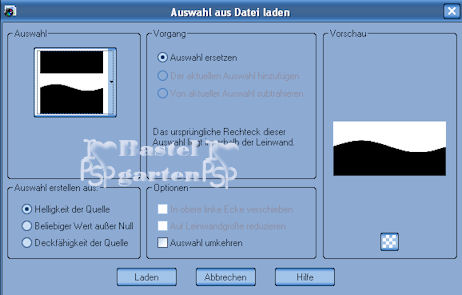
Fülle diese mit deiner hellen
Vordergrundfarbe
3.)
Auswahl Umkehren
Fülle diese mit deiner dunklen
Hintergrundfarbe
4.)
Effekte - 3D Effekte - Schlagschatten
mit dieser Einstellung
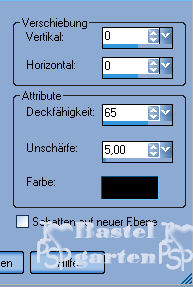
Auswahl aufheben
5.)
Ebene - neue Rasterebene
Auswahlwerkzeug - Benutzerdefinierte
Auswahl mit dieser Einstellung
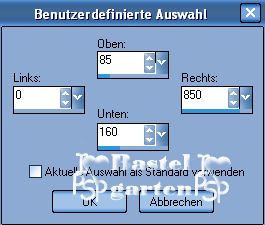
Fülle diese mit deiner dunklen
Hintergrundfarbe
Auswahl ändern - verkleinern um 2 Pixel
Fülle es mit deiner hellen
Vordergrundfarbe
Auswahl ändern - verkleinern um 2 Pixel
Fülle diese mit deiner dunklen
Hintergrundfarbe
6.)
Effekte - Textureffekte - Feines Leder
mit dieser Einstellung
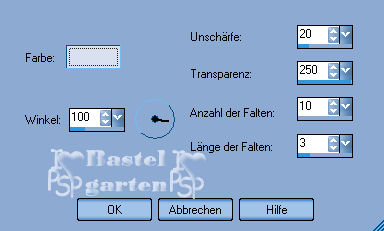
Als
Farbe deine helle Vordergrundfarbe
Auswahl aufheben
Effekte - 3D Effekte - Schlagschatten
wie aus Punkt 4
7.)
Ebene - neue Rasterebene
Auswahlwerkzeug - Benutzerdefinierte
Auswahl mit dieser Einstellung
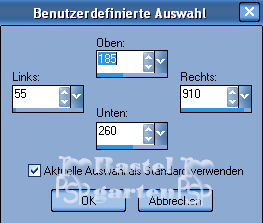
Wiederhole nun schritt 5 und 6
8.)
Ebene - neue Rasterebene
Auswahlwerkzeug - Benutzerdefinierte
Auswahl mit dieser Einstellung
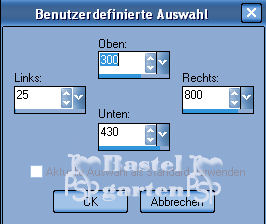
Wiederhole nun schritt 5 und 6
9.)
Ebene - neue Rasterebene
Auswahlwerkzeug - Benutzerdefinierte
Auswahl mit dieser Einstellung
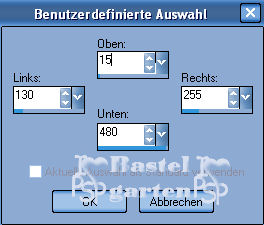
Fülle es
mit deiner dunklen Hintergrundfarbe
Auswahl ändern - verkleinern um 10 Pixel
Fülle diese mit deiner hellen
Vordergrundfarbe
Effekte - Textureffekte - feines Leder
wie aus Punkt 6
Auswahl aufheben
10.)
Aktiviere deinen Zauberstab ( Toleranz
und Randschärfe auf 0 )
Klicke nun in den dunklen Rahmen
Effekte - 3D Effekte - Schlagschatten
wie aus Punkt 4
Auswahl aufheben
11.)
Ebene - neue Rasterebene
Auswahlwerkzeug - Benutzerdefinierte
Auswahl mit dieser Einstellung
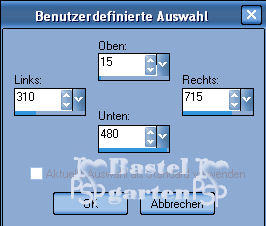
Fülle es
mit deiner dunklen Hintergrundfarbe
Auswahl ändern - verkleinern um 10 Pixel
Fülle diese mit deiner hellen
Vordergrundfarbe
Aktiviere deinen Zauberstab ( Toleranz
und Randschärfe auf 0 )
Klicke nun in den hellen Mittelteil
12.)
Aktiviere deine erste Dekortube -
Kopieren - Einfügen als neue Ebene
Verschiebe diese zu der Auswahl
Bild - Größe ändern auf 120 %
Anpassen - Schärfen - Scharfzeichen
Auswahl Umkehren und drücke einmal die
Entferntaste deiner Tastatur
Auswahl aufheben
Ebene nach unten zusammenfassen
13.)
Aktiviere deinen Zauberstab ( Toleranz
und Randschärfe auf 0 )
Klicke nun in den dunklen Rahmen
Effekte - 3D Effekte - Schlagschatten
wie aus Punkt 4
Auswahl aufheben
Hast du alles richtig sollte es jetzt so
aussehen

14.)
Aktiviere nun deine 2te Dekortube -
Kopieren - Einfügen als neue Ebene
Verschiebe diese an die linke Seite des
Bildes
Effekte
- 3D Effekte - Schlagschatten wie aus
Punkt 4
allerdings die Unschärfe auf 15
15.)
Aktiviere nun deine Haupttube - Kopieren
- Einfügen als neue Ebene
Verschiebe diese nach rechts siehe mein
Bild
Effekte - 3D Effekte - Schlagschatten
wie aus Punkt 4
allerdings die Unschärfe auf 15
16.)
Aktiviere erneut dein Textwerkzeug -
Schreibe deinen Namen
Oder du kannst auch dein Wasserzeichen
verwenden
17.)
Bild - Rand hinzufügen von 1 Pixel in
der Farbe #5565AB
Bild - Rand hinzufügen von 1 Pixel in
der Farbe #D9E1F1
18.)
Bild - Rand hinzufügen von 10 Pixel in
der Farbe #5565AB
Markiere diesen mit dem Zauberstab
Effekte - Filter - Grafik Plus - Cross
Shadow ( Standart )
Auswahl aufheben
19.)
Bild - Rand hinzufügen von 1 Pixel in
der Farbe #5565AB
Bild - Rand hinzufügen von 1 Pixel in
der Farbe #D9E1F1
Nun bist
du fertig und du kannst deinen Letter als .jpg
abspeichern.
Ich hoffe dir hat das Tutorial genauso viel Spaß
gemacht
wie mir es zu schreiben.
Dankeschön fürs
nachbasteln.
Die Tutorials werden hier
getestet

Home
Design by Romana |